Perbaiki Driver NVIDIA Tidak Kompatibel dengan Versi Windows ini
Bermacam Macam / / April 05, 2023
Game tidak lagi hanya sebagai bentuk hiburan atau cara untuk menghabiskan waktu. Bagi banyak orang, itu telah menjadi pekerjaan yang sah. Bermain game, mengedit video, dan pekerjaan yang berhubungan dengan grafis tidak mungkin dilakukan tanpa GPU. Lebih dari 51% pasar game didominasi oleh PC, dengan konsol sekitar 30% dan smartphone sekitar 13%. Jika ada masalah kecil dengan GPU atau kartu grafis, hal itu dapat berdampak signifikan pada performa game Anda. Bermain game, mengedit video, dan pekerjaan yang berhubungan dengan grafis tidak mungkin dilakukan tanpa GPU. Dan jika seseorang mengalami pesan kesalahan dari driver grafis NVIDIA standar tidak kompatibel dengan versi Windows ini, itu tidak lain adalah kejutan bagi seorang gamer atau desainer. Jika Anda juga berurusan dengan masalah yang sama, Anda berada di tempat yang tepat. Kami memberikan kepada Anda panduan sempurna yang akan membantu Anda memperbaiki driver NVIDIA yang tidak kompatibel dengan versi kesalahan Windows ini.
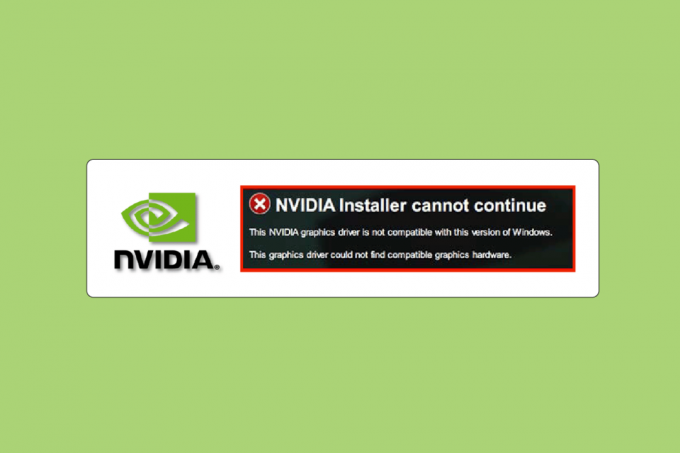
Daftar isi
- Cara Memperbaiki Driver NVIDIA Tidak Kompatibel dengan Versi Windows ini
- Metode 1: Mulai ulang PC
- Metode 2: Perbarui Windows
- Metode 3: Kembalikan Pembaruan Driver NVIDIA
- Metode 4: Instal ulang Driver NVIDIA
- Metode 5: Gunakan NVIDIA GeForce Experience
Cara Memperbaiki Driver NVIDIA Tidak Kompatibel dengan Versi Windows ini
Komponen perangkat keras dan perangkat lunak terhubung melalui driver. Jika driver berhenti berfungsi karena alasan apa pun, pengoperasian perangkat akan menjadi tidak stabil, dan semua perangkat lunak dan aplikasi yang ditautkan juga akan berhenti berfungsi. Anda mungkin menghadapi masalah driver NVIDIA yang tidak kompatibel karena alasan berikut;
- Menginstal driver yang tidak didukung. Misalnya mengunduh driver 32-bit pada sistem operasi 64-bit.
- Driver usang atau rusak.
- Masalah dengan pembaruan Windows.
Metode 1: Mulai ulang PC
Memulai ulang mesin Anda adalah hal pertama yang kami sarankan sebelum mencoba metode apa pun. Mem-boot ulang akan memperbaiki semua masalah sementara atau file rusak yang mungkin menyebabkan driver NVIDIA tidak kompatibel dengan kesalahan versi Windows ini.
1. Tekan kunci jendela.
2. Klik pada Ikon daya.
3. Akhirnya, pilih Mengulang kembali pilihan.

Jika tidak berhasil, coba metode lain yang tercantum di bawah ini.
Metode 2: Perbarui Windows
Memperbarui sistem juga dapat mengatasi masalah driver NVIDIA yang tidak kompatibel dengan versi Windows ini. Sebagian besar driver terbaru dibuat dan dirancang sesuai dengan sistem operasi terbaru di pasaran. Jika Anda menggunakan versi Windows yang kedaluwarsa, kemungkinan driver tidak berfungsi dengan baik. Jadi, disarankan untuk memperbarui PC Anda. Baca panduan kami di cara download dan install windows 10 update terbaru.

Baca juga:Perbaiki NVIDIA Container High CPU Usage di Windows 10
Metode 3: Kembalikan Pembaruan Driver NVIDIA
Anda harus mencoba mengembalikan driver Anda ke versi sebelumnya. Jika Anda baru saja membuat beberapa perubahan terkait driver NVIDIA dan tepat setelah itu Anda mulai menghadapinya pesan kesalahan – driver grafis NVIDIA standar tidak kompatibel dengan versi Windows ini. Kemudian, baca panduan kami di cara mengembalikan driver pada Windows 10.

Metode 4: Instal ulang Driver NVIDIA
Jika tidak ada metode yang disebutkan di atas yang berfungsi untuk Anda, instal ulang driver NVIDIA. Bagian terbaik tentang mengunduh driver dari halaman pengunduhan driver NVIDIA adalah ia akan secara otomatis mendeteksi driver terbaru untuk komputer Anda. Baca panduan kami di cara menghapus dan menginstal ulang driver pada Windows 10.

Baca juga:Perbaiki Pengaturan Tampilan NVIDIA Tidak Tersedia Kesalahan
Metode 5: Gunakan NVIDIA GeForce Experience
GeForce Experience berfungsi seperti Control Panel untuk Anda GPU NVIDIA. Dari sana Anda dapat men-tweak grafik, game, dan pengaturan tampilan. Itu dapat meningkatkan kinerja grafis, memperbarui driver terbaru secara otomatis, dan streaming & rekam permainan adalah beberapa fiturnya. Ikuti langkah-langkah ini untuk memperbaiki driver NVIDIA yang tidak kompatibel dengan versi Windows ini dengan menggunakan aplikasi Geforce Experience.
1. Mengunjungi Pengalaman NVIDIA GeForceUnduh Halaman dan klik UnduhSekarang.

2. Lalu pergi ke Anda Download folder dan klik dua kali pada unduhan .exemengajukan.
3. Ikuti petunjuk di layar untuk menyelesaikan proses instalasi.
4. tekan kunci jendela, jenis Pengalaman GeForce, dan klik Membuka.

5. Pergi ke Driver tab dan klik PERIKSA PEMBARUAN. Driver terbaru akan ditampilkan sesuai persyaratan sistem.

6. Lalu, klik Unduhpengemudi dan pilih Instalasi khusus proses.
7. Ikuti petunjuk di layar untuk menginstal driver.
Catatan: Pastikan untuk memeriksa Lakukan instalasi bersih pilihan.
8. Akhirnya setelah proses instalasi selesai, nyalakan ulang PC.
Periksa apakah masalah driver NVIDIA yang tidak kompatibel dengan versi Windows ini telah teratasi.
Baca juga:Perbaiki Kesalahan Nvxdsync exe di Windows 10
Pertanyaan yang Sering Diajukan (FAQ)
Q1. Bisakah saya mengubah atau memutakhirkan GPU NVIDIA saya di laptop saya?
Jwb. Itu tergantung pada berbagai faktor, termasuk laptop yang Anda gunakan, apakah memiliki GPU yang dapat dilepas dan persyaratan sistem. Alih-alih mengonfigurasi perangkat keras, kami sarankan untuk membeli laptop gaming baru atau merakit PC kustom Anda sendiri untuk memenuhi kebutuhan Anda.
Q2. GPU mana yang terbaik? NVIDIA vs AMD vs Intel vs Mac?
Jwb. Mac dengan chip seri M mereka masih dalam pengembangan, sedangkan Intel berfokus pada pembuatan grafik terintegrasi yang cocok untuk penjelajahan internet, permainan ringan, dan pekerjaan terkait grafik tingkat menengah. Saat ini, hanya ada dua pemain utama AMD Dan NVIDIA dan keduanya sama-sama bagus dari segi arsitektur dan performa. Dari keduanya, NVIDIA memiliki sedikit keunggulan dibanding AMD karena kecintaan masyarakat dan menjadi pemimpin pasar di industri ini.
Q3. Bagaimana cara menjadi gamer profesional?
Jwb. Pertama, Anda harus memilih permainan dan mulai berlatih. Kemudian, cobalah untuk terlibat dalam komunitas game online. Anda dapat menggunakan Perselisihan aplikasi untuk berkomunikasi dengan gamer lain dan berpartisipasi dalam turnamen.
Direkomendasikan:
- Perbaiki Tidak Dapat Memperbarui Fire TV Stick 4K Anda
- Perbaiki Discord an Unknown Network Error di Windows 10
- Perbaiki Kode Kesalahan Driver NVIDIA OpenGL 8
- Perbaiki Penginstal NVIDIA Tidak Dapat Melanjutkan Driver Grafik Ini Tidak Dapat Menemukan Kesalahan Perangkat Keras Grafik yang Kompatibel
Kami harap panduan ini bermanfaat dan Anda dapat memperbaikinya Driver NVIDIA tidak kompatibel dengan versi Windows ini masalah. Beri tahu kami metode mana yang paling cocok untuk Anda. Jika Anda memiliki pertanyaan atau saran mengenai masalah terkait teknologi apa pun, jangan ragu untuk menyampaikannya di bagian komentar di bawah.

Elon Decker
Elon adalah penulis teknologi di TechCult. Dia telah menulis panduan cara kerja selama sekitar 6 tahun sekarang dan telah membahas banyak topik. Dia suka membahas topik yang terkait dengan Windows, Android, dan trik serta tips terbaru.



